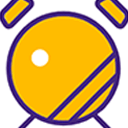win10截图快捷键是什么 win10截图快捷键方法一览
作者:佚名 来源:xp下载站 时间:2023-08-31 14:35
现在电脑是非常普遍的一个电子产品,是大家办公的工具还有娱乐的工具,现在大部分的电脑应该都升级到了win10系统,还推出了win11,但是win11比较不稳定,所以大部分还是用的win10,很多用win10的用户问win10截图快捷键是什么?那么下面小编就带给大家win10截图快捷键一览。
win10截图快捷键是什么
截屏按键:台式机键盘是Print Screen,笔记本电脑键盘是Prt Sc SysRq按键
截图工具:win10自带有截图工具,cortana搜索“截图工具”即可打开
一、截取全屏 自动保存组合键
1、同时按住Windows+Print Screen组合键,笔记本则按住Windows+Prt Sc SysRq按键;
2、此时屏幕会闪一下,表示已经截取全屏,并自动保存,保存位置是在此电脑—图片—屏幕截图,或者点击左上角带头像的文件夹—图片—屏幕截图;
3、绝对路径是在C:\Users\你的帐户名\Pictures\Screenshots。
二、截取全屏 不自动保存
1、直接按下Print Screen或Prt Sc SysRq按键,也是截取全屏,但是不会保存到本地,而是保存到剪贴板;
2、此时打开左下角搜索框,输入“画图”,点击打开;
3、按下Ctrl+V粘贴到画图工具中,点击文件—另存为,自行保存,也可以粘贴到word中。
三、截取活动窗口 不自动保存
1、点击要截取的活动窗口,比如浏览器,同时按住Alt+Print Screen,此时保存到剪贴板;
2、同样的打开“画图”工具,或者Word文档,按Ctrl+V粘贴,再自行保存。